PDFファイルに文書パスワードを設定し、暗号化して保護します。パスワードを設定したPDFファイルを開くには、パスワードの入力が必要です。
![]()
暗号化の設定は、メール送信時、フォルダー送信時、外部メディアへの保存時だけできます。
文書パスワードを忘れると、暗号化したファイルを開くことができません。設定した文書パスワードは、忘れないように大切に保管しておいてください。
本機能は、やさしくスキャナー機能でも使用できます。やさしくシリーズの操作画面の使いかたについては、『やさしくコピー/やさしくファクス/やさしくスキャナー』「やさしくスキャナー画面」を参照してください。
![]() [ファイル形式/ファイル名]を押します。
[ファイル形式/ファイル名]を押します。
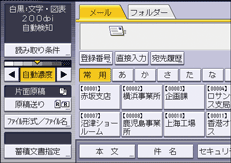
![]() ファイル形式で[PDF]を選択します。
ファイル形式で[PDF]を選択します。
必要に応じて[クリアライトPDF]を選択します。
![]() [セキュリティ設定]を押します。
[セキュリティ設定]を押します。
![]() [暗号化]タブが選択されていることを確認します。
[暗号化]タブが選択されていることを確認します。
![]() 文書暗号化の[する]を押します。
文書暗号化の[する]を押します。
![]() パスワードの[入力]を押します。
パスワードの[入力]を押します。
![]() パスワードを入力して[OK]を押します。
パスワードを入力して[OK]を押します。
ここで入力した文書パスワードは、PDFファイルを開くときに必要です。
![]() 確認のためもう一度パスワードを入力し、[OK]を押します。
確認のためもう一度パスワードを入力し、[OK]を押します。
![]() 暗号化レベルから[40bit RC4]、[128bit RC4]、[128bit AES]、または[256bit AES]を選択します。
暗号化レベルから[40bit RC4]、[128bit RC4]、[128bit AES]、または[256bit AES]を選択します。
![]() [OK]を2回押します。
[OK]を2回押します。
![]()
文書パスワードは、権限変更パスワードと同じものは使用できません。
文書パスワードは半角英数32文字まで入力できます。
暗号化レベルで[128bit RC4]を選択して作成したPDFファイルは、Adobe Acrobat Reader 3.0/4.0とは互換性がありません。
暗号化レベルで[128bit AES]を選択して作成したPDFファイルは、Adobe Reader 7.0以降のバージョンだけ互換性があります。
暗号化レベルで[256bit AES]を選択して作成したPDF ファイルは、Adobe Reader 9.0以降のバージョンだけ互換性があります。
暗号化レベルで[40bit RC4]を選択していると、セキュリティー権限項目の文書を印刷する権限で[低解像度のみ許可]は選択できません。

